O Google, mais uma vez, mudou seu sistema de navegação. O Android 10 apresenta uma navegação totalmente baseada em gestos que é diferente do que veio com o Android 9 Pie, mas não é ativada por padrão. Se você quiser experimentar o novo sistema e se preparar para o futuro da navegação Android, é necessário ativá-lo. Felizmente, leva apenas um momento.
Como ativar a navegação por gestos do Android 10
- Entrar Configurações, role para baixo e toque em Sistema.
- Toque em Gestos.
-
Toque Navegação do sistema.
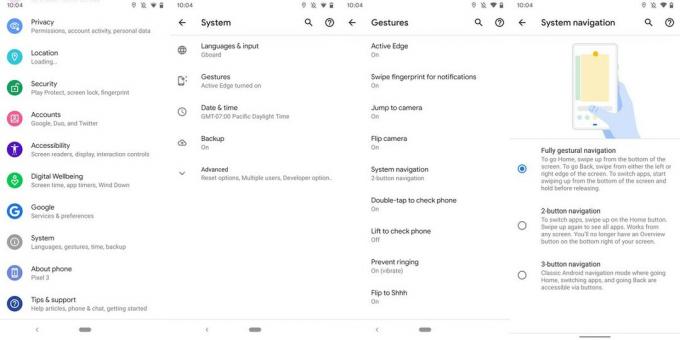
- Escolher Navegação totalmente gestual
- Após uma breve pausa, a navegação mudará na parte inferior da tela.
- Deslize para cima no centro da parte inferior da tela para ir para a tela inicial.
Você sempre pode voltar para a navegação por gestos de dois botões no estilo Android 9 Pie, retornando às mesmas configurações. E no Android 10, pelo menos, você pode até escolher o sistema de navegação de três botões legado.
Como usar os gestos do Android 10
Depois de habilitar a navegação por gestos, você perceberá que não é particularmente intuitivo - ou, pelo menos, é drasticamente diferente de qualquer outro telefone Android. Aqui estão os princípios básicos.
- Para ir para casa, você pode sempre deslize para cima no centro da parte inferior da tela. Se o seu telefone estiver na horizontal, significa que você está deslizando para cima na borda longa que agora é a "parte inferior" do telefone.
- Para multitarefa, deslize rapidamente para cima e mantenha o dedo na tela por um momento - isso abrirá uma interface familiar de cartão de rolagem horizontal para aplicativos. Você pode deslizar para cima nos aplicativos sugeridos na parte inferior da tela para abrir a gaveta de aplicativos completa.
- Para trocar de aplicativo rapidamente, faça o mesmo deslize curto para cima e segure, mas combine isso com deslizar o dedo para a esquerda ou direita até a borda da tela. Você moverá um aplicativo para frente ou para trás em sua lista de aplicativos usados recentemente, assim como deslizar rapidamente o botão home no Pie ou tocar duas vezes no botão recentes em versões anteriores do Android.
-
Voltar em qualquer aplicativo ou situação em que você normalmente pressiona o botão Voltar, agora você pode deslizar da esquerda para a direita ou borda direita da tela - ambos executam exatamente a mesma ação. Isso é aplicável para voltar a uma página anterior em um aplicativo, mas também para soltar itens que você selecionou, fechar pastas ou qualquer coisa outra coisa que normalmente usaria o botão Voltar.
- Sim, o gesto de volta vai interferir em aplicativos que usam gaveta deslizante, pois o gesto tem prioridade sobre qualquer interface de aplicativo específica. Os desenvolvedores de aplicativos estão sendo encorajados a introduzir zonas de exclusão em seus aplicativos onde um gesto de borda terá preferência sobre o gesto de volta no nível do sistema, mas isso levará algum tempo.
Andrew Martonik
Andrew é o Editor Executivo nos EUA na Android Central. Ele é um entusiasta de dispositivos móveis desde os dias do Windows Mobile, e cobre todas as coisas relacionadas ao Android com uma perspectiva única na AC desde 2012. Para sugestões e atualizações, você pode entrar em contato com ele em [email protected] ou no Twitter em @andrewmartonik.
